Esta página descreve como promover uma versão do Cloud Deploy existente para o destino seguinte numa progressão do pipeline de entrega.
Antes de começar
Esta página pressupõe que já criou um lançamento.
Promova o lançamento
Quando o lançamento é implementado num destino definido no pipeline de implementação, pode promovê-lo para o destino seguinte:
gcloud
gcloud deploy releases promote --release=RELEASE_NAME \
--delivery-pipeline=PIPELINE_NAME \
--region=REGION
Onde:
RELEASE_NAME é o nome do lançamento que está a promover.
PIPELINE_NAME é o nome do pipeline de entrega que está a usar para gerir a implementação deste lançamento.
REGION é o nome da região na qual o lançamento foi criado, por exemplo, us-central1. Este campo é obrigatório.
Consulte a referência do SDK do Google Cloud para mais informações sobre o comando gcloud deploy releases promote.
Consola
Clique no pipeline apresentado na lista de pipelines de fornecimento.
A página de detalhes do pipeline de entrega mostra uma representação gráfica do progresso do pipeline de entrega.
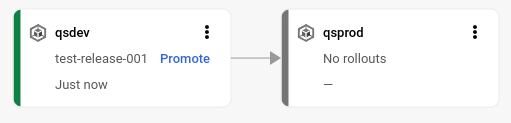
No primeiro alvo na visualização do pipeline de fornecimento, clique em Promover.
É apresentada a caixa de diálogo Promover lançamento. Mostra os detalhes do alvo que está a promover.
Clique em Promover.
Se o pipeline de implementação ou o destino tiverem sido alterados desde a criação da versão,
o Cloud Deploy devolve uma mensagem a indicar uma possível
incompatibilidade e pede-lhe
que confirme a promoção. Pode responder n ao comando e examinar as diferenças entre as versões da pipeline antes de continuar. Se optar por
promover na mesma, o lançamento é implementado de acordo com o pipeline de entrega, tal como
foi definido quando o lançamento foi criado. Consulte o artigo
Instâncias de pipelines por lançamento para mais
informações sobre as incompatibilidades de pipelines.
O Cloud Deploy cria um rollout para o lançamento no destino, e o lançamento é colocado em fila para implementação. Quando é implementada, a visualização do pipeline de fornecimento mostra esse facto:
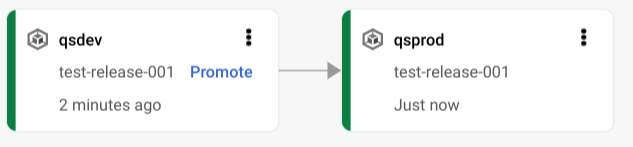
Faça a gestão das aprovações para um pipeline de entrega
Pode exigir aprovação para qualquer alvo e pode aprovar ou rejeitar lançamentos nesse alvo.
As aprovações podem ser geridas programaticamente através da integração do seu sistema de gestão de fluxo de trabalho (como o ServiceNow) ou outro sistema com o Cloud Deploy através do Pub/Sub e da API Cloud Deploy.
Exigir aprovação
Para exigir aprovação em qualquer alvo, defina requireApproval como true na configuração do alvo:
apiVersion: deploy.cloud.google.com/v1
kind: Target
metadata:
name:
description:
requireApproval: true
Consulte a Configuração do pipeline de fornecimento para mais detalhes.
Quando uma implementação está pendente de aprovação, os utilizadores ou os sistemas que subscrevem o tópico do
clouddeploy-approvals Pub/Sub recebem uma notificação do tópico
clouddeploy-approvals e podem, em seguida, aprovar ou rejeitar a implementação.
Quando usa a implementação paralela, pode configurar a segmentação múltipla para exigir aprovação.
Se a promoção para o destino for rejeitada, a implementação do controlador falha, com um estado de APPROVAL_REJECTED, e as implementações secundárias não são criadas.
Aprove ou rejeite uma implementação
Qualquer utilizador ou conta de serviço com a função roles/clouddeploy.approver pode
aprovar uma implementação do Cloud Deploy num destino que requer aprovação.
O seu sistema de gestão de fluxo de trabalho integrado, depois de receber uma notificação de aprovação necessária através de notificações de serviço, pode aprovar ou rejeitar a implementação através da API Cloud Deploy.
Aprove ou rejeite manualmente
Consola
Na Google Cloud consola, navegue para a página Cloud Deploy Pipelines de entrega para ver uma lista dos pipelines de entrega disponíveis.
Abra a página Pipelines de fornecimento
A lista de pipelines de entrega é apresentada na Google Cloud consola. Os pipelines de entrega que foram configurados, mas não registados no serviço Cloud Deploy não são apresentados.
Clique no nome do pipeline de entrega.
É apresentada a visualização do pipeline. Se a aprovação estiver pendente e tiver a função
roles/clouddeploy.approverou autorizações equivalentes, a visualização inclui um link Rever.
Clique em Rever.
É apresentada uma lista de implementações pendentes de aprovação.

Clique em Rever.
É apresentado o ecrã Aprovar implementação.
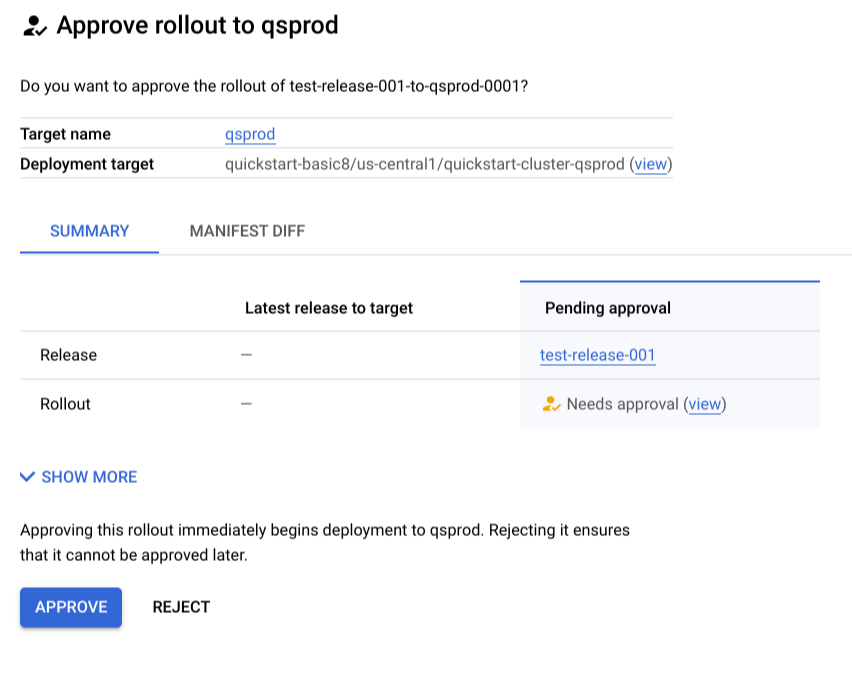
O separador Diferença do manifesto mostra todas as alterações ao manifesto renderizado da versão implementada atualmente (se existir) para a que está a aprovar (ou rejeitar) agora.
Clique em Aprovar ou Rejeitar.
Se aprovar, a aplicação é implementada no destino. Se rejeitar, a aplicação não é implementada e não pode ser aprovada posteriormente, a menos que seja promovida novamente.
gcloud
Um utilizador com a função roles/clouddeploy.approver pode aprovar ou rejeitar manualmente uma implementação. Para aprovar:
gcloud deploy rollouts approve rollout-name --delivery-pipeline=pipeline-name \
--region=region \
--release=release-name
Para rejeitar:
gcloud deploy rollouts reject rollout-name --delivery-pipeline=pipeline-name \
--region=region \
--release=release-name

